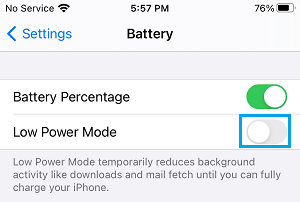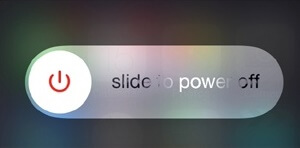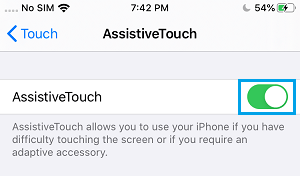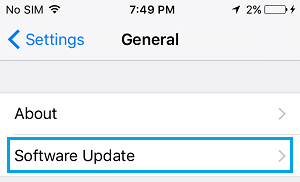Как исправить проблему с автоблокировкой на iPhone

Если экран iPhone не выключается автоматически, даже после нескольких минут бездействия, то проблема обычно связана с тем, что функция автоблокировки не работает на телефоне.
Автоблокировка не работает на iPhone
Стандартная настройка на iPhone — это автоматическое выключение дисплея, когда он разблокирован и остается неиспользованным или неактивным в течение 1 минуты.
Эта функция на iPhone предназначена для экономии заряда батареи и для предотвращения возможности того, что кто-то другой сможет получить доступ к разблокированному телефону.
Поэтому, если функция автоблокировки не работает на iPhone, это приводит к потере заряда батареи и увеличивает вероятность того, что ваш телефон будет доступен для других.
Как исправить проблему с автоблокировкой на iPhone
Вот несколько способов, которые могут помочь вам исправить проблему с автоблокировкой на iPhone.
1. Убедитесь, что автоблокировка включена
Первый шаг — проверить и подтвердить, что функция автоблокировки включена на телефоне.
— Перейдите в Настройки > Дисплей и яркость > Автоблокировка.
— На следующем экране выберите 2 минуты или любую другую продолжительность, которая подходит для ваших индивидуальных потребностей.
После этого вы увидите, что экран iPhone выключается через 2 минуты бездействия. Если вы хотите сэкономить больше заряда батареи, вы можете установить период автоблокировки по умолчанию в 1 минуту.
2. Отключите режим энергосбережения
Если опция автоблокировки серая и вы не можете изменить период автоблокировки, то проблема обычно связана с тем, что iPhone находится в режиме энергосбережения.
— Перейдите в Настройки > Батарея.
— Переместите ползунок рядом с Режим энергосбережения в положение ВЫКЛ.
После отключения режима энергосбережения вы сможете изменить настройку автоблокировки на iPhone.
3. Перезагрузите iPhone
Иногда проблема связана с зависшими приложениями и процессами, которые мешают нормальной работе телефона.
— Перейдите в Настройки > Общие > Выключить.
— Используйте ползунок для выключения iPhone.
— Подождите, пока iPhone полностью выключится.
— Подождите 30 секунд.
— Включите iPhone и проверьте, работает ли функция нормально.
4. Отключите функцию AssistiveTouch
Если вы используете функцию AssistiveTouch, отключите ее на iPhone и посмотрите, поможет ли это исправить проблему с автоблокировкой.
- Перейдите в Настройки > Доступность > Касание > AssistiveTouch.
- На следующем экране переместите ползунок рядом с AssistiveTouch в положение ВЫКЛ.
5. Установите обновления
Убедитесь, что iPhone обновлен до последней версии iOS.
- Перейдите в Настройки > Общие > Нажмите на Обновление программного обеспечения.
- На следующем экране нажмите на Загрузить и установить (если доступно обновление) и следуйте инструкциям по установке обновлений.
6. Сбросить все настройки
Если вышеуказанные методы не помогли, вы можете попробовать сбросить все настройки на iPhone до заводских настроек и посмотреть, поможет ли это исправить проблему.
- Перейдите в Настройки > Общие > Перенос или сброс iPhone > Сброс.
- Во всплывающем окне выберите опцию Сбросить все настройки.
Этот шаг не стирает никаких данных с iPhone, но он стирает пароль от Wi-Fi-сети и отключает телефон от интернета.
После перезагрузки iPhone вам потребуется подключиться к Wi-Fi-сети, введя пароль.